منوی سایت
جدیدترین دانلودها
- مرورگر مایکروسافت اج (برای ویندوز) - Microsoft Edge 124.0.2478.51 Windows
- بازی افسانههای قلعه + نسخه فارسی (برای کامپیوتر) - Stronghold Legends PC Game
- دفترچه راهنمای خودرو MVM 315 Plus
- دفترچه راهنمای خودرو MVM 110S
- بازی قلعه 2 + نسخه فارسی دارینوس (برای کامپیوتر) - Stronghold 2 PC Game
- نرم افزار مدیریت حرفه ای تماس ها (برای اندروید) - Truecaller 14.0.5 Android
- نرم افزار لاکی پچر (برای اندروید) - Lucky Patcher 11.3.0 Android
- نرم افزار دیوار (برای اندروید) - Divar 11.11.1 Android
- نرم افزار مدیریت فایروال ویندوز - Windows Firewall Control 6.9.9.9 Windows
- نرم افزار بهینه سازی و افزایش سرعت CPU (برای ویندوز) - Process Lasso Pro 14.0.2.12 Windows
SSL
تازه های این بخش :
گواهی امنیتی وبسایت ها چیست و چرا از اهمیت برخوردار است؟

آیا تا به حال شده که حین ورود به یک وبسایت با ارور "There is a problem with this website’s security certificate" مواجه شوید و به این فکر بیافتید که چرا با این ارور مواجه شده اید.گواهی های امنیتی سایت ها کمی گیج کننده هستند، اما بهتر است که بدانیم که این گواهی ها چه بوده و برای انجام چه کاری هستند.
در این مطلب از وبسایت سرزمین دانلود به بررسی گواهی های امنیتی سایت ها میپردازیم.
دلیل اهمیت گواهی امنیت سایت ها
زمانی که وارد یک وبسایت میشوید که میخواهید در آن وارد اکانت خود شوید و یا در کل اطلاعاتی با آن سایت رد و بدل کنید، اینکه اتصال بین شما و این وبسایت محافظت شده باشد یک اصل مهم است. این وبسایت میتوانید وبسایت یک بانک، یک فروشگاه اینترنتی، وبسایت پرداخت اینترنتی، ایمیل و یا هر چیز دیگری باشد.
زمانی که وارد اینگونه سایت ها میشوید، متوجه وجود یک آیکن قفل در بالا و همچنین “https” به جای “http” خواهید شد.
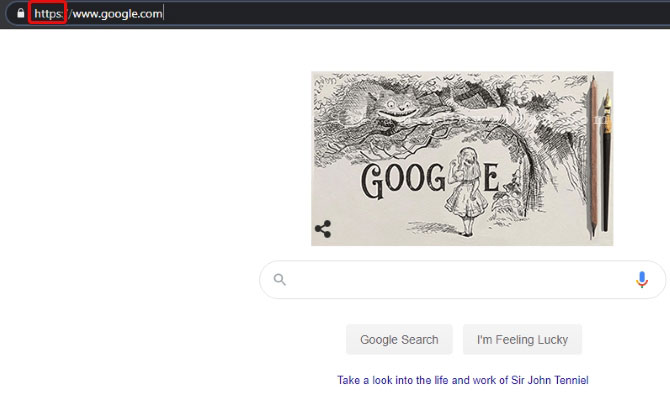
این S اضافه به معنای استفاده از HTTPS است. یک اتصال HTTPS توسط لایه “Secure Socket” مورد محافظت قرار میگیرد. یعنی اطلاعاتی که بین شما و وبسایت رد و بدل میشوند رمزنگاری شده اند. به منظور مطالعه بیشتر در این زمینه، مقاله زیر را باز کنید:
تفاوت HTTP و HTTPS
دقیقا همانطور که شما برای اینکه به یک وبسایت ثابت کنید که خودتان هستید، اطلاعات اکانت خود را میدهید، وبسایت نیز با این کار به شما ثابت میکند که خود اصلی اش است! وبسایت این کار را با نمایش یک گواهی اینترنتی انجام میدهد. اگر مرورگر اینترنتی شما این گواهی را قبول کند، بدین معنا است که وبسایتی که از آن بازدید میکنید مشکلی نداشته و خود اصلی اش است!
اگر وبسایتی که از آن بازدید میکنید از پروتکل HTTP استفاده کرده و گواهی امنیتی ندارد، ممکن است بدین معنا باشد که تقلبی است. با رد و بدل اطلاعات بین اینگونه وبسایت ها، ممکن است اطلاعات شما در دست افرادی بیافتد و قربانی دزدی اطلاعات شوید.
اگر میخواهید بررسی کنید که آیا همه چیز درست است و وبسایت مد نظر مشکلی ندارد، آیکن قفل موجود در نوار آدرس در مرورگر را کلیک کنید. هم اکنون میتوانید بررسی کنید که آیا همه چیز درست است و یا خیر.
مدیران وبسایت ها چگونه گواهی امنیتی میگیرند؟
وبسایت ها به "مراجع صدور گواهی دیجیتال" مبلغی به منظور تایید وبسایت، دارنده آن، و معتبر بودن پرداخت هایی که از طریق آن انجام میشود میپردازند.
مرورگر های اینترنت نظیر کروم و فایرفاکس دارای یک لیست از "مراجع صدور گواهی دیجیتال" قابل اطمینان هستند. زمانی که وارد یک وبسایت میشوید، وبسایت گواهی امنیتی را به مرورگر اینترنت ارائه میدهد. اگر گواهی امنیتی به روز بوده و از سوی یک مرجع صدور گواهی دیجیتال قابل اطمینان ارسال شده باشد، مرورگر به شما اجازه ورود و مرور وبسایت را میدهد.
تعداد بسیار زیادی مرجع صدور گواهی دیجیتال برای وبسایت ها است که به دارندگان وبسایت ها کمک میکند که امن شوند! برای مثال “Norton”، “GoDaddy”، “Microsoft” و... . کار این سرویس ها تایید کردن وبسایت است، همچنین مطمئن میشوند که فردی که میخواهد تاییدیه را بگیرد دارنده وبسایت است.
این کار با ارسال مراحل انجام کار به ایمیل دارنده وبسایت انجام میشود، با اینکار تنها دارنده وبسایت میتواند گواهی را فعال کند. همچنین از دارنده وبسایت خواسته میشود چیز هایی مانند چندین فایل در سرور، و یا تنظیمات “DNS” را تغییر دهد تا مطمئن شوند این ادمین وبسایت است که در حال درخواست گواهینامه است.
ارتقای گواهی های امنیتی
گواهی های دقیق و محکم تری نیز هستند که مراجع صدور گواهی دیجیتال برای کسب و کار ها ارائه میدهند. این گواهی ها تا صد ها یا حتی هزاران دلار هزینه میبرند که البته کمپانی ها این هزینه ها را پرداخت میکنند.
تاییدیه های کسب و کار شامل تایید اطلاعات دیگری نیز شامل هویت حقوقی دارنده وبسایت، نام کمپانی، آدرس کمپانی، ثبت کمپانی، و حوزه قضایی کمپانی میشوند. اگر وبسایت شما مربوط به یک کسب و کار است، به اینگونهه گواهی نیاز دارید.
اگر یادتان باشد تا سال پیش نام بیزنس مربوط به سایت را در بخش گواهینامه آن در مرورگر های کروم و فایرفاکس مشاهده میکردید که البته امسال این قابلیت حذف شد. البته هنوز در مرورگر اپرا شاهد این قابلیت هستیم.
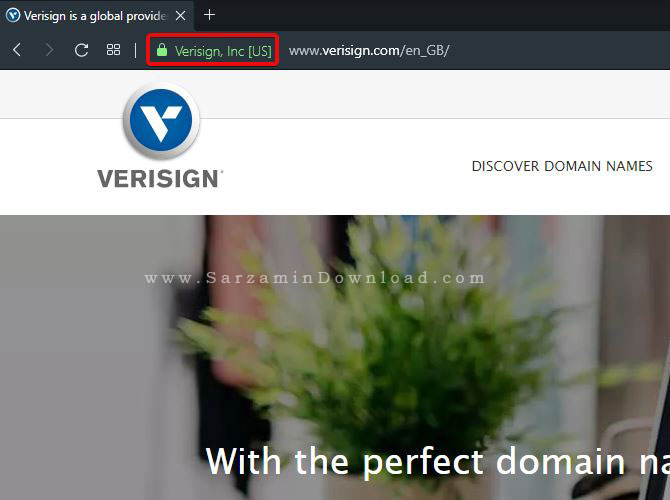
همچنین پیشنهاد میدهیم که مقاله زیر را نیز مطالعه کن:
آموزش حل مشکل خطاهای HTTPS و SSL
مراجع صدور گواهی دیجیتال رایگان
مراجع صدور گواهی دیجیتال رایگان نیز وجود دارند اما در حد آن هایی که هزینه دریافت میکنند لایه های امنیتی و تبلیغات ندارند. همچنین این مراجع را همه مرورگر ها به رسمیت نمیشناسند. این بدان معناست که اگر فردی یک گواهی رایگان دریافت کند، ممکن است بسیار از بازدید کننده های سایتش با مشکل نا معتبر بودن گواهی مواجه شوند.
شما میتوانید بدون نیاز به تایید هویت، از “StartSSL” یک گواهی امنیتی بگیرید. مرورگر های اینترنت موزیلا و کروم به این گواهی اعتماد میکنند! البته هنوز هم رنگ سبز در نوار آدرس وبسایت شما نمایش داده نمیشود و برای آن باید 200 دلار هزینه کرد!
CACert نیز یک انجمن برای ارائه گواهی دیجیتال رایگان است. بیمه کنندگانی که در این انجمن داوطلب میشوند، اطلاعات شما را بررسی کرده و گواهی دیجیتال در اختیارتان قرار میدهند. هرچند، این گواهی توسط مرورگرهای اینترنت محبوب مورد اعتماد نیست.

با استفاده از StartSSL و CACert میتوانید سایت خود را رمزنگاری کنید، این بدان معناست که اگر کاربران قرار است که اطلاعاتی با سایت شما رد و بدل کنند (برای مثال وارد اکانت شوند)، اطلاعات آن ها رمزنگاری و امن میشوند و نیازات شما برآورده میشود.
در صورت مشاهده اخطار گواهی دیجیتال چه کنیم؟
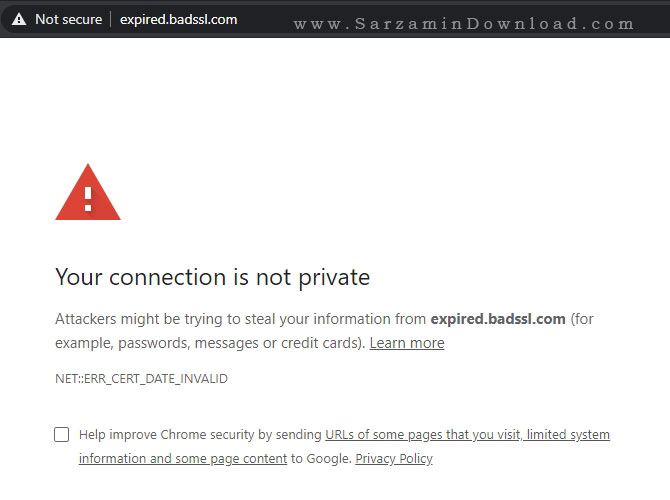
احتمال اینکه حین باز کردن یک وبسایت با اخطار گواهی دیجیتال مواجه شوید نیز وجود دارد. نمونه های زیادی از این نمونه ها در وبسایت “BadSSL” وجود دارند که میتوانید چک کنید.
زمانی که این اخطار را در یک وبسایت که مطمئن هستید فیک نیست مشاهده کردید، آیکن قفل موجود در نوار آدرس را کلیک کنید تا جزئیات گواهی را مشاهده کنید. در بخشی که باز میشود میتوانید بررسی کنید که چرا مرورگر اینترنت شما گواهی سایت مد نظر را تایید نکرده است. اگر تاریخ انقضای گواهی به پایان رسیده باشد، دارنده وبسایت باید آن را تمدید کند. همچنین اگر زیاد این ارور را مشاهده میکنید، ممکن است ساعت و تاریخ سیستم شما تنظیم نباشد:
چگونه تاریخ و ساعت ویندوز را به صورت خودکار تنظیم کنیم؟
اگر مرورگر اینترنت گواهی دیجیتال را باطل کرد، بدین معناست که وبسایت از گواهی تقلبی و فریب دهنده استفاده میکند و نباید به آن اعتماد کنید. اما اگر تنها مشکل این است که مرورگر اینترنت شما به ارائه دهنده گواهینامه سایت مد نظر اعتماد ندارد، بستگی به شما دارد که به سایت اعتماد کنید و وارد آن شوید و یا خیر. شما میتوانید تعیین کنید که مرورگر اینترنتی که از آن استفاده میکنید به گواهی های دیجیتالی ارائه شده از سوی CACert و StartSSL اعتماد کند.
زمانی که یک اخطار گواهینامه در یک وبسایت مشاهده میکنید، میتوانید اخبار وبسایت در توییتر و... را بررسی کنید که آیا دارنده وبسایت اطلاعاتی در این مورد در اختیار کاربران قرار داده و یا خیر. اگر هم بخواهید میتوانید مستقیما از ادمین وبسایت سوال کنید و دلیل را از او بخواهید زیرا ممکن است حتی ادمین وبسایت نیز از این مشکل اطلاع نداشته باشد.
مرور امن اینترنت
گواهی های امنیتی وبسایت ها شاید در اولین نگاه چیز ساده و بی معنی به نظر برسند، اما مهم ترین چیز در تشخیص وبسایت های واقعی و امن هستند. حالا که شما با این گواهی ها کاملا آشنایی دارید، از این به بعد با امنیت بیشتری وبسایت ها را مرور میکنید!
موفق باشید.
![]() سایر مقالات مربوط به وبسایت ها
سایر مقالات مربوط به وبسایت ها
این مطلب مربوط به موضوع SSL میباشد.
آموزش رفع مشکل SSL در مرورگرها

بعضی از سایت های اینترنتی از پروتکل SSL برای امنیت بیشتر خود استفاده میکنند. مانند سایت بانک ها و یا فروشگاه های اینترنتی.
برخی از کاربران هنگام استفاده از این گونه سایت ها ممکن است با ارور و یک صفحه قرمز در مرورگر خود مواجه شوند.
در ادامه مطلب روش حل مشکل ارور SSL در مرورگر ها را آموزش خواهیم داد.
در بیشتر مواقع علت این امر دقیق نبودن تاریخ و ساعت سیستم و همچنین آپدیت نبودن سیستم عامل میباشد، با تنظیم تاریخ و ساعت این مشکل حل میشود.
اگر مشکل ارور در مرورگر باز هم حل نشد حتما مرورگر خود را به روز نمایید، با آپدیت کردن نسخه مرورگر مشکل ارور SSL در اکثر مواقع حل خواهد شد و میتوانید سایت هایی که از پروتکل امن استفاده میکنند را بدون مشکل باز کنید.
اگر باز هم صفحه مربوط به خطای SSL یا خطای Certificate is not Trusted ظاهر شد، ممکن است مشکل مربوط به مسائل فنی در سایت مقصد باشد.
بنابر این ابتدا آدرس سایت را بررسی کنید و مطمئن شوید که به این سایت اطمینان دارید.
سپس در صفحه این خطا، گزینه Proceed anyway را بزنید و سپس Add to Exception را انتخاب کنید تا سایت باز شود.
این مطلب مربوط به موضوع SSL میباشد.
آموزش حل مشکل خطاهای HTTPS و SSL

حتما هنگام باز کردن صفحات اینترنتی که از پروتکل های SSL و HTTPS استفاده میکنند با خطا در مرورگر مواجه شده اید. این خطاها در اکثر مواقع باعث آزار کاربر میشود.
در ادامه مطلب روش حل خطاهای SSL و HTTPS را آموزش خواهیم داد.
مشکل HTTPS که اغلب در مرورگرهایی نظیر موزیلا فایرفاکس (Mozilla Firefox) و گوگل کروم (Google Chrome) به صورت خط قرمز روی نوشته https و... مشاهده میشود میتوان عمده ترین و ساده راه حل آن را به روز نبودن مرورگر و نامعتبر بودن مجوز های دسترسی دانست. پس حتما ابتدا مرورگر خود را به روز (Update) کنید و به این نکته دقت داشته باشید که برای رفع خطا، زمانی اقدام کنید که با تعویض مرورگر خود و یا Refresh کردن صفحه نتیجه ای نگیرید.
ترفند اول: خاموش کردن و راه اندازی مجدد سیستم
ساده ترین راه، بستن مرورگر و ریستارت (Restart) کردن سیستم میباشد. با استفاده از این روش، اغلب اوقات به نتیجه میرسید.
ترفند دوم: تغییر زمان و روز سیستم برای رفع خطا HTTPS
یکی از دلایلی که سبب این خطا ها (Errors) میشود، عدم تطابق زمان سیستم شما (Time) با زمان سیستم سرور مربوط به آن وب سایتی است که شما جست و جو کرده اید. پس ساده ترین راه تغییر زمان ویندوز نصب شده روی سیستم شماست. در ویندوز 10 , 7 و 8 ، در نوار ابزار زیرین (Taskbar) ، روی زمان مشخص شده کلیک کنید و سپس در پنجره ای که باز میشود، Date and Time Settings را انتخاب کرده و زمان را به روز کنید. در همین قسمت چک کنید که زمان و موقعیت شما به صورت اتوماتیک تنظیم شود.
در صورتی که زمان را روی حالت اتوماتیک تنظیم کرده اید و هنوز زمان دقیق در ویندوز نشان داده نمیشود، بخش Set Time Automatically را Off کنید و به صورت دستی زمان را مجددا تغییر دهید.
ترفند سوم: چک کردن سایت های Non-HTTPS (بدون پروتکل امنیتی) برای مشکل باز نشدن سایتهای HTTPS
Google’s Support Pages یا بخش پشتیبانی گوگل که مربوط به بارگذاری صفحات اینترنتی میباشد، به کاربران خود در صورت وقوع این Error پیشنهاد میکند که اگر از وای فای استفاده میکنید، برای حل مشکل باید یک بار دیگر صفحه اینترنتی را تحت عنوان Splash Page بارگذاری کنید. برای این کار، وارد یک وب سایت حفاظت نشده با HTTPS شوید و در این قسمت با قوانین سرویس دهی که توسط مرورگر به شما نشان داده میشود موافقت کنید تا بتوانید به اینترنت دسترسی پیدا کنید.
این مطلب مربوط به موضوع SSL میباشد.
- ابتدا
- قبلی
- 1
- بعدی
- انتها (1)
تازه ترین مقالات
- نحوه افزایش حجم فضای آیکلود
- راهنمای خرید بلیط هواپیما تهران مشهد از قاصدک 24
- چگونه می توانیم از بروز عفونت چشم پیشگیری کنیم؟
- استفاده از ChatGPT به زبان فارسی ممکن شد
- 10 اپلیکیشن زبان انگلیسی برای تقویت لیسنینگ
- محبوب ترین بازی ها برای گوشی های اندروید سامسونگ و شیائومی کدام است؟
- اصلاح سریع و دقیق موی سر و ریش با ماشین اصلاح و ریش تراش Bomidi L1
- قیمت سوئیت اسکای هتل اسپیناس پالاس
- آیا موقعیت مکانی سرور اختصاصی مهم است؟ انتخاب آگاهانه سرو اختصاصی ایران و خارج
- چرا مجبور به خرید مجدد باتری لپ تاپ می شویم؟
 دانلود منیجر
دانلود منیجر  مرورگر اینترنت
مرورگر اینترنت ویندوز
ویندوز فشرده سازی
فشرده سازی پخش آهنگ
پخش آهنگ پخش فیلم
پخش فیلم آنتی ویروس
آنتی ویروس آفیس
آفیس ابزار CD و DVD
ابزار CD و DVD تلگرام ویندوز
تلگرام ویندوز فلش پلیر
فلش پلیر جاوا
جاوا دات نت فریم ورک
دات نت فریم ورک تقویم
تقویم نرم افزار اندروید
نرم افزار اندروید نرم افزار آیفون، iOS
نرم افزار آیفون، iOS